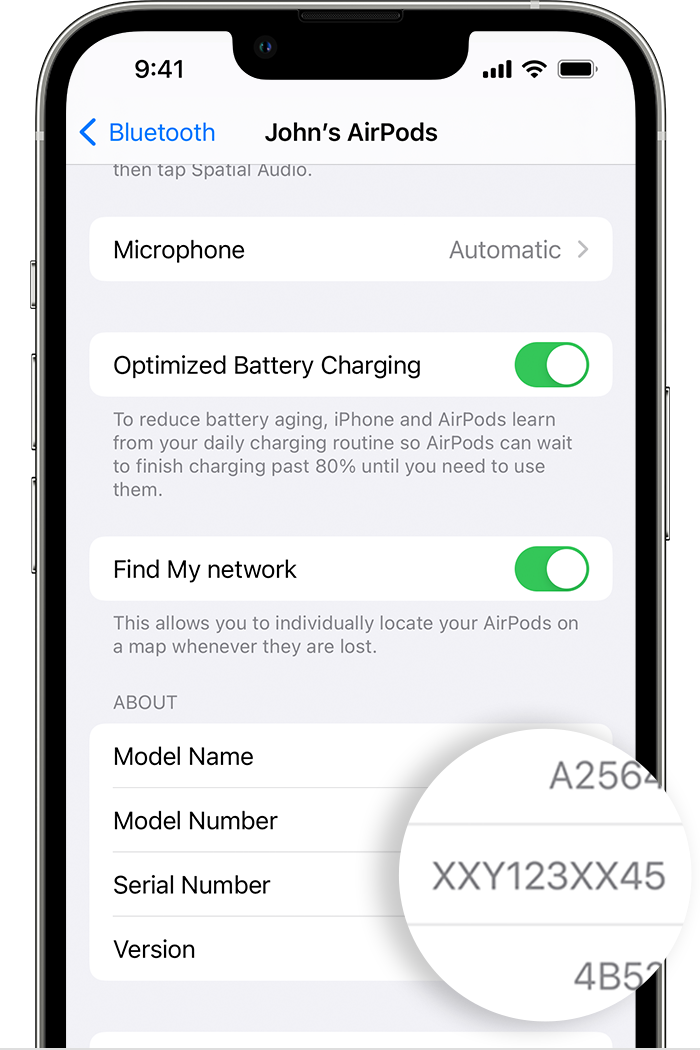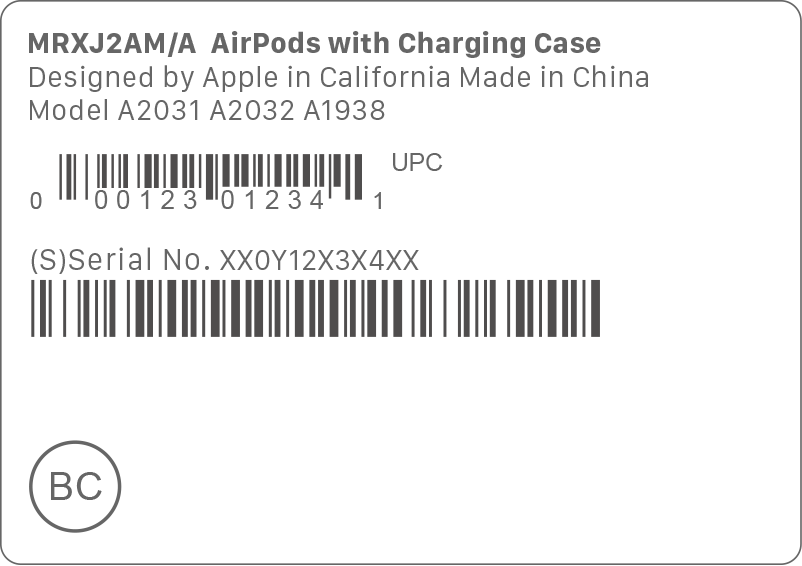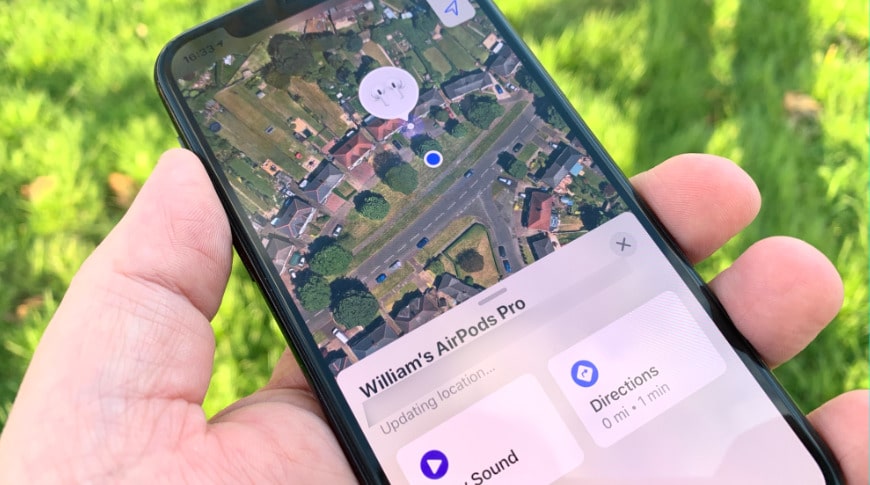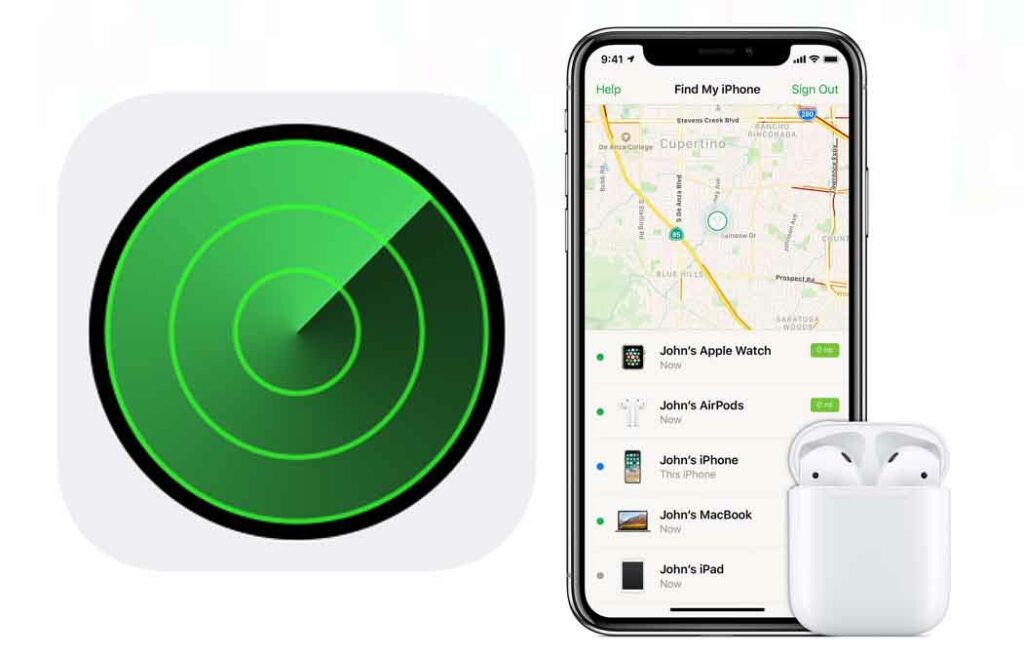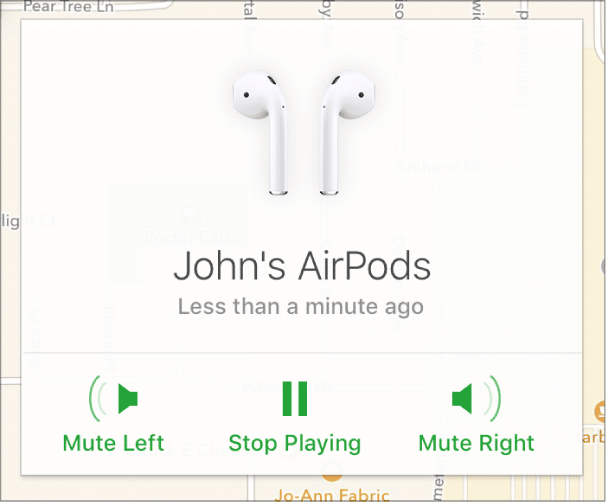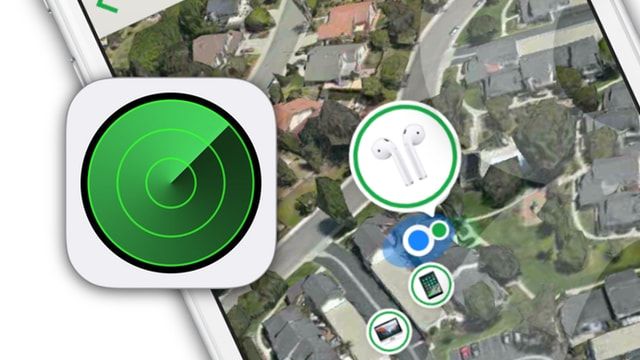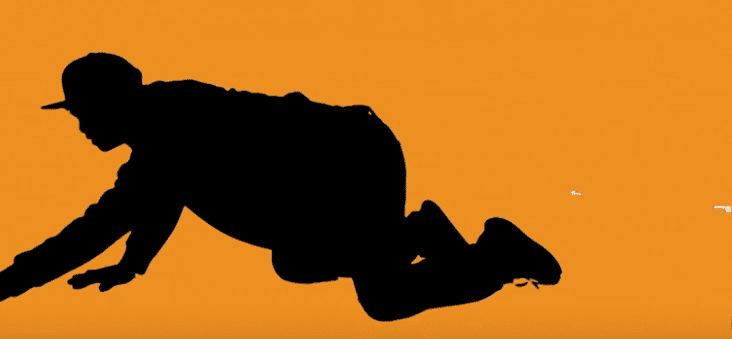- Поиск серийного номера наушников AirPods
- Поиск номера в меню «Настройки» в iOS или iPadOS
- Поиск номера, напечатанного на устройстве
- Наушники AirPods или AirPods Pro
- AirPods Max
- Поиск номера на оригинальной упаковке
- Как найти потерянные наушники AirPods через Айфон или Андроид
- Что делать, если потерял наушники AirPods?
- Как действует система обнаружения наушников?
- Какие действия помогут ускорить обнаружение наушников?
- Чего не стоит делать во время поисков наушников?
- Способы быстрого обнаружения наушников AirPods
- Поиск по звуковому сигналу
- С помощью карты
- Можно ли найти наушники через Android?
- Что делать, если наушники не на связи?
- Что делать, если утерян кейс от АйрПодс?
- Выводы и рекомендации
- Поиск наушников AirPods в приложении «Локатор»
- Просмотр геопозиции наушников AirPods
- Воспроизведение звука на наушниках AirPods
- Быстрый поиск наушников AirPods, когда они находятся рядом с Вами
- Сообщение о пропаже наушников AirPods
Поиск серийного номера наушников AirPods
Узнайте, как найти серийный номер на наушниках AirPods.
Поиск номера в меню «Настройки» в iOS или iPadOS
- Перейдите в раздел «Настройки» > Bluetooth. 1 .
- Найдите в списке устройств свои AirPods (например, «AirPods Ивана»).
- Нажмите кнопку информации рядом со своими наушниками AirPods, чтобы увидеть их серийный номер. 2 .
Поиск номера, напечатанного на устройстве
Серийный номер можно найти на наушниках AirPods или зарядном футляре.
Наушники AirPods или AirPods Pro
Если у вас наушники AirPods или AirPods Pro, то наушники AirPods и зарядный футляр имеют один серийный номер. Этот серийный номер указан на внутренней стороне крышки зарядного футляра, беспроводного зарядного футляра или зарядного футляра MagSafe.
AirPods Max
Если у вас наушники AirPods Max, чтобы увидеть серийный номер, потребуется отсоединить левый магнитный амбушюр.
Поиск номера на оригинальной упаковке
При наличии оригинальной упаковки серийный номер указан рядом со штрих-кодом. Серийный номер также указан в исходной квитанции или счете-фактуре за этот продукт.
1. Если на вашем устройстве используется более ранняя версия программного обеспечения, чем iOS 14 или iPadOS 14, то вы можете найти серийный номер, выбрав «Настройки» > «Общие» > «Об этом устройстве». Прокрутите вниз до названия своих наушников AirPods и нажмите его.
2. У моделей AirPods (2-го поколения), AirPods Pro и AirPods (3-го поколения) каждый наушник имеет собственный серийный номер, нанесенный непосредственно на наушник. Если необходимо отправить наушники AirPods или зарядный футляр на обслуживание, следует использовать основной серийный номер с крышки футляра. Серийные номера наушников AirPods не нужны.
Источник
Как найти потерянные наушники AirPods через Айфон или Андроид
Основное достоинство bluetooth-гарнитуры от Apple в сравнении с проводной – компактность определяет ее главный недостаток – высокую вероятность потери. При этом найти наушники AirPods крайне сложно из-за их небольших размеров. Шансы отыскать пропажу на улице, в лесу или в снегу весьма призрачные. Поиски утерянного аксессуары дома, в офисе или в любом другом помещении обычно завершаются успешно и не занимают много времени.
Американский производитель беспроводных наушников предусмотрел возможность их утери, и было разработано специальное приложение, которое работает на всех версия iOS старше 10.3. В статье рассматриваются все возможные способы поиска гарнитуры AirPods, в том числе и тогда когда с нею нет связи. Описывается принцип действия системы обнаружения гаджета, и приводятся рекомендации, что необходимо делать для ускорения процесса и что не стоит.
Что делать, если потерял наушники AirPods?
С момента появления аксессуара на рынке в Интернете стала гулять шутка, что пользователям гарнитуры лучше сразу привязать к ним резиночки как к детским варежкам. Это, по мнению острословов, поможет не остаться без дорогостоящих гаджетов по причине их потери. Действительно теряют наушники AirPods часто: то один из них или сразу пара выпадают из чехла, то просто оставляют на столе или на диване.
Что делать в такой неприятной ситуации? Прежде всего, не нужно паниковать следует использовать инструменты поиска, разработанные производителем. Приложение AirPods with Charging Case позволяет найти беспроводные наушники, которые находятся в кейсе или вне его. Софт работает одинаково эффективно в обоих случаях.
Важно! Сразу же после приобретения АирПодс его необходимо зарядить, включить и произвести сопряжение со смартфоном или планшетом Эппл. Выполнение этих несложных действий позволит использовать профиль iCloud для соединения беспроводных наушников с другими гаджетами или заблокировать его по серийному номеру при необходимости. Также нужно добавить аксессуар в перечень приложения «Найти iPhone», что позволит использовать софт для поисков.
Как действует система обнаружения наушников?
Функция поиска утерянных беспроводных гарнитур введена в iOS, начиная с версии 10.3, которая устанавливается на мобильные устройства Apple с осени 2016 года. Система «Найти AirPods» имеет определенные ограничения и особенности:
- Потерянный наушник один или оба должны находиться вне зарядного чехла. Устройство способно подавать негромкий сигнал: начинает пищать по команде. По этому узнаваемому звуку можно легко установить его местонахождение.
- Дальность действия поисковой системы ограничивается радиусом устойчивого принятия сигнала Bluetooth.
- Наибольшие шансы быстро обнаружить наушники АирПодс есть только в помещении. На открытом пространстве этот номер не пройдет. Для улицы звук аксессуара слишком тих, а точность отображения его местоположения на карте крайне низкая.
Функция «Найти AirPods» будет бесполезна в том случае, если наушники находятся в зарядном кейсе. В таком случае беспроводная гарнитура не подключена к смартфону, что не позволяет задействовать программу для ее поиска.
Какие действия помогут ускорить обнаружение наушников?
Если вы потеряли аксессуар, необходимо в первую очередь установить имеется ли связь с ним. Для этого необходимо зайти в настройки вашего телефона или планшета и проверить наличие подключения наушника (наушников) AirPods (EarPods Pro). Если таковое существует, то поиски гаджета займут буквально несколько минут.
В помещении должно быть достаточно тихо, потому следует выключить звук телевизора или аудиосистемы или уменьшить его до минимума. Нужно помнить что радиус связи по каналу Bluetooth составляет 10 м, а это значит, что проверять нужно все прилегающие помещения. Аксессуар может оказаться в соседней комнате вашей квартиры или среди диванных подушек, необходимо прислушиваться для того чтобы услышать сигнал и правильно определить направление по нему.
Чего не стоит делать во время поисков наушников?
Следует помнить, что заряд беспроводной гарнитуры не бесконечен. Чего точно не следует делать во время поиска наушников Apple, так это сильно затягивать процесс. В случае если встроенный аккумулятор аксессуара сядет, найти его будет многократно сложнее.
Перед началом поисков беспроводных наушников необходимо убедиться, что они действительно потерялись, и никто не использует их. Дело в том, что звуковой сигнал, активируемый функцией «Найти AirPods» довольно громкий и резкий. Это может привести к ухудшению или временной потере слуха пользователем аксессуара.
Способы быстрого обнаружения наушников AirPods
Производитель расширил функционал операционной системы iOS и предусмотрел возможности применения Айфон или Айпод для поиска утерянной гарнитуры. Для этих целей могут быть использованы встроенная функция «Найти АирПодс» или специальные приложения типа Locator («Локатор»). Существует два способа оперативно отыскать:
- по издаваемому им звуковому сигналу;
- при помощи карты.
Выбор того или иного способа обнаружения беспроводного наушника определяется пользователем. Первый вариант будет эффективен, если гаджет лежит открыто, второй – действенен, если устройство затерялось между подушками, другими предметами или завалилось под диван.
Поиск по звуковому сигналу
Предположим, что гарнитура находится неподалеку от вашего устройства Apple на расстоянии, не превышающем зоны действия Bluetooth. Это позволит вам использовать функцию «Найти AirPods» или приложение «Локатор», которое устанавливается на смартфон, ноутбук или компьютер. Для активации звукового сигнала наушников необходимо выполнить следующие действия:
- Выбрать в меню приложение «Локатор» и запустить его.
- Тапнуть по вкладке «Устройства».
- В открывшемся списке находим наушники АирПодс и кликаем по ним.
- Нажимаем на кнопку «Воспроизвести звук».
Прислушиваемся, гарнитура начинает издавать сигнал, громкость которого постепенно увеличивается. Звук воспроизводится в течение 2 минут, если не будет отключен принудительно. Для этого необходимо коснуться кнопки «Остановить».
С помощью карты
Другая возможность отыскать беспроводную гарнитуру – воспользоваться геолокацией. Приложение «Локатор» способно отследить местоположение аксессуара, отобразив его на карте, и может показывать правильное направление на него. После запуска софта и выбора вкладки «Устройства», необходимо отыскать в списке «Наушники AirPods».
Положение аксессуара показывается на карте и, поворачивая смартфон или планшет, пользователь определяет направление на него. В случае отсутствия подключения под записью отображается статус (офлайн), время и место, откуда фиксировался сигнал от гарнитуры. Эти данные позволяют узнать последнее местоположения устройства и существенно уменьшить зону поиска.
Можно ли найти наушники через Android?
С момента появления в продаже беспроводная гарнитура Apple стала популярной среди пользователей Андроид устройств. Операционная система обеспечивает возможность сопряжения с наушниками AirPods, и пользоваться ими с некоторыми ограничениями. В частности нет доступа к Siri, некорректно работает датчик Ear detection (Обнаружения уха), не настраивается функция «двойного тапа» и проверки уровня заряда батареи.
Позднее сторонними разработчиками были предложены приложения типа AirBattery, Assistant Trigger и Wunderfind. Однако ни Android, ни в упомянутый софт не поддерживают функции «Найти AirPods» и они не подойдут для поисков утерянного аксессуара. В таком случае остается только планомерно осмотреть все помещение и мебель.
Что делать, если наушники не на связи?
Самый неприятный вариант, когда гарнитура разрядилась или находится вне зоны действия Bluetooth. Но и в таком случае не все потеряно, вы можете получить данные о последнем их месте нахождения. В приложении «Локатор» такая информация сохраняется в течение 18 часов, если аксессуары уложены в зарядный чехол Smart Case и на протяжение 72 часов – если находятся вне его.
Что делать, если утерян кейс от АйрПодс?
Функционал операционной системы iOS не предусматривает возможностей поиска кейса для беспроводных наушников. Ситуация если потерял с кейсом наушники – самая неприятная. Вместе с тем упомянутый софт «Локатор» и «Найти AirPods» позволяет найти гарнитуру, и есть большая вероятность, что зарядный чехол находится где-то поблизости. Нужно внимательно осмотреться небольшая белая коробка обязательно найдется.
Если же поиски Smart Case не увенчались успехом, придется его заменить. Производитель предусмотрел возможность докупить отдельно зарядку или наушник для американского потребителя. В нашей стране этот сервис недоступен, однако приобрести футляр в оригинале и наушники по отдельности можно на одной из популярных досок объявлений. Вторичный рынок таких устройств – довольно обширный и можно подобрать исправное.
Выводы и рекомендации
Отвечая на вопрос, как найти наушника AirPods мы рассмотрели все возможности, которые предоставляет производитель и сторонние разработчики. Для оперативных поисков блютуз-гарнитуры используйте встроенную функцию «Найти АирПодс» или специальные приложения типа «Локатор».
Обнаружить утерянный аксессуар в помещении можно по звуковому сигналу, или определив его геопозицию. Искать гарнитуру на улице или если ее украли – дело практически безнадежное. Упомянутый софт при правильном использовании сильно упрощает процесс даже в случае отсутствия связи с устройством, сохраняя данные о его последнем местоположении. Если же один из наушников или футляр утерян, любой из аксессуаров правый или левый можно купить по объявлению в Интернете.
Источник
Поиск наушников AirPods в приложении «Локатор»
Если AirPods объединены в пару с iPhone, iPad, iPod touch, Apple Watch или Mac, наушники можно найти с помощью приложения «Локатор».
Просмотр геопозиции наушников AirPods
На iPhone, iPad или iPod touch. Откройте приложение «Локатор», коснитесь «Устройства», затем коснитесь имени своих наушников AirPods.
На Apple Watch. (watchOS 8.0 или новее.) При подключении по Wi-Fi или сотовой сети откройте приложение «Найти устройства», затем выберите наушники AirPods.
На Mac. Откройте приложение «Локатор», нажмите «Устройства», затем выберите свои наушники AirPods.
На iCloud.com. Перейдите на веб-сайт iCloud.com/find, войдите со своим Apple ID, выберите «Все устройства», затем выберите наушники AirPods.
Если два наушника AirPods находятся в разных местах, на карте отображается только одна геопозиция за раз. Найдите наушник, геопозиция которого отображается на карте, и положите его в футляр. Затем обновите карту, чтобы найти второй наушник.
Если наушники AirPods (1‑го или 2‑го поколения) объединены в пару, но в данный момент находятся офлайн, приложение «Локатор» показывает время и место, когда они в последний раз были онлайн.
Если для наушников AirPods (3‑го поколения), AirPods Pro или AirPods Max включена сеть Локатора, приложение «Локатор» продолжает показывать их актуальную геопозицию в течение 24 часов. По прошествии этого времени приложение «Локатор» показывает время и место, когда они в последний раз были онлайн. См. раздел Включение сети Локатора.
Воспроизведение звука на наушниках AirPods
На наушниках AirPods можно воспроизвести звук, если они не находятся в прилагаемом к ним футляре. В iOS 15.0.1 и новее если для поддерживаемых наушников AirPods включена сеть Локатора, на них можно воспроизвести звук, даже когда они находятся в прилагаемом к ним футляре.
Если два наушника AirPods находятся в разных местах, можно выключить звук на одном из них, коснувшись варианта «Левый» или «Правый», чтобы найти их по одному.
На iPhone, iPad или iPod touch. Откройте приложение «Локатор», коснитесь «Устройства», коснитесь имени наушников AirPods, затем коснитесь «Воспроизвести звук».
На Apple Watch. (watchOS 8.0 или новее.) При подключении по Wi-Fi или сотовой сети откройте приложение «Найти устройства», выберите наушники AirPods, затем коснитесь «Воспроизвести звук».
На Mac. Откройте приложение «Локатор», нажмите «Устройства», выберите наушники AirPods, нажмите кнопку информации, затем нажмите «Воспроизвести звук».
На iCloud.com. Перейдите на веб-сайт iCloud.com/find, войдите со своим Apple ID, выберите «Все устройства», выберите наушники AirPods, затем нажмите «Воспроизвести звук».
Если наушники AirPods подключены к интернету или включена сеть Локатора, Вы можете воспроизвести на AirPods звуковой сигнал, который будет звучать в течение нескольких минут или пока Вы не остановите его воспроизведение.
Если наушники AirPods (1‑го или 2‑го поколения) не подключены к интернету, звуковой сигнал будет воспроизведен при следующем подключении наушников к сети Wi-Fi или сотовой сети.
Быстрый поиск наушников AirPods, когда они находятся рядом с Вами
Если наушники AirPods (3‑го поколения), AirPods Pro или AirPods Max находятся где-то рядом с Вами, но Вы не можете их найти, воспользуйтесь сетью Локатора. Она поможет, даже если наушники находятся под подушкой. (Требуется iOS 15.0.1, iPadOS 15.0.1 или новее.)
Откройте приложение «Локатор» на iPhone, iPad или iPod touch, с которыми наушники AirPods объединены в пару.
Коснитесь «Устройства», коснитесь имени наушников AirPods, коснитесь «Найти», затем следуйте инструкциям на экране.
Важно! Чтобы можно было искать наушники AirPods, когда они находятся рядом с Вами, необходимо включить на них сеть Локатора до их потери. См. раздел Включение сети Локатора.
Сообщение о пропаже наушников AirPods
В случае потери наушников AirPods (3‑го поколения), AirPods Pro или AirPods Max Вы можете сделать так, чтобы другие люди не могли их использовать, и отобразить на них сообщение с Вашими контактными данными. (Требуется iOS 15.0.1, iPadOS 15.0.1 или новее.)
Примечание. Чтобы отметить наушники AirPods как пропавшие, необходимо включить офлайн-поиск на iPhone или iPad до потери AirPods.
Откройте приложение «Локатор», коснитесь «Устройства», затем коснитесь имени наушников AirPods.
В разделе «Отметить как пропавшее» коснитесь «Активировать».
Источник